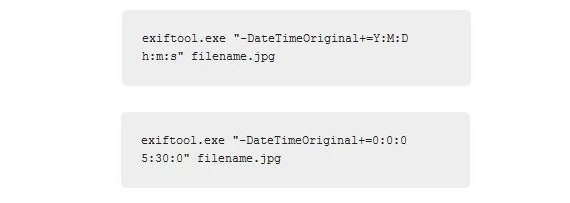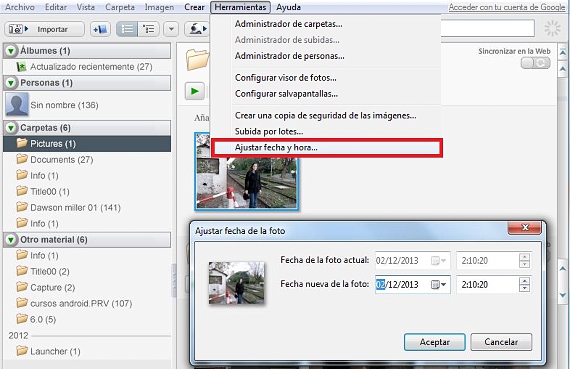Đối với nhiều người, khả năng có thể thay đổi ngày của hình ảnh và ảnh của chúng ta có thể là một nhiệm vụ bất khả thi, vì đặc tính này được đăng ký trong cái được gọi là Dữ liệu Exif, thông tin được tạo tự động trong các loại tệp này mà không có sự can thiệp của bất kỳ loại phần mềm nào.
Thông tin Exif hiện được quản lý bởi các máy ảnh kỹ thuật số khác nhau, thậm chí có thể cung cấp dữ liệu vị trí địa lý; nhưng, nếu vì lý do nào đó của chúng tôi hình ảnh và ảnh chụp họ không có ngày chính xác nên chúng tôi có thể ước thay đổi thông tin exif này, cần thiết để sử dụng một ứng dụng đặc biệt. Trong bài viết này, chúng tôi sẽ đề cập đến 2 lựa chọn khác nhau, một lựa chọn có thể được coi là dễ nhất và thay vào đó, là khó nhất.
Quản lý ngày của hình ảnh và hình ảnh với exiftool
Mặc dù có thể nói rằng ứng dụng có tên exiftool này là một phương pháp đơn giản, tùy thuộc vào kiến thức về máy tính và xử lý lệnh, đối với một người nào đó, nó có thể là một trong những nhiệm vụ khó thực hiện nhất; exiftool là một ứng dụng miễn phí chỉ 3.6 megabyte, Nó có sẵn cho cả Windows, Linux hoặc Mac và những phiên bản bạn có thể tải xuống từ liên kết chính thức của nó (chúng tôi sẽ để lại ở cuối bài viết).
Hạn chế lớn nhất mà chúng tôi có thể tìm thấy khi sử dụng công cụ này là ở các lệnh khác nhau với một số tùy chọn của chúng để có thể thay đổi ngày của hình ảnh và ảnh chụp mà chúng tôi đã lưu trữ trong máy tính. Tệp mà chúng tôi sẽ tải xuống từ trang chính thức được nén, phải giải nén công cụ di động này ở bất kỳ đâu trên màn hình của bạn trong hệ điều hành.
Trong trường hợp đầu tiên, bạn nên chạy exiftool bằng một cú nhấp đúp, xuất hiện một cửa sổ rất giống với «cửa sổ lệnh», ở đó, nơi bạn phải kéo hình ảnh và ảnh chụp mà bạn muốn có thông tin sơ bộ. Quy trình này sẽ cung cấp cho bạn một thông tin exiftool nhỏ về các tệp này và bạn không thể làm gì khác trong chế độ này; nhà phát triển công cụ gợi ý rằng công cụ nhỏ này nên được đổi tên (ban đầu được tải xuống dưới dạng exiftool (-k)) để exiftool, sau đó phải chạy cmd với đặc quyền của quản trị viên.
Hình ảnh mà chúng tôi đã đặt trước đây là một ví dụ nhỏ về các lệnh sẽ được sử dụng để có thể thay đổi ngày của hình ảnh và ảnh chụp bằng cách sử dụng exiftool, nơi công cụ đã được lệnh đặt thời gian là 5:30.
Sử dụng picasa để thay đổi ngày
Quy trình mà chúng ta đã đề cập trong đoạn trước gợi ý rằng chúng ta phải có exiftool trong thư mục gốc của đĩa cứng và bắt đầu xử lý hình ảnh với các hướng và lệnh thích hợp do công cụ gợi ý; Chính vì lý do này mà chúng tôi đã đề cập rằng đây là một trong những ứng dụng có mức độ khó trung bình đáng kể để thực hiện tác vụ này.
Thuận lợi là có một số công cụ khác mà chúng tôi có thể sử dụng với mục tiêu tương tự, một trong số chúng là Picasa từ Google, chúng tôi có thể tải xuống hệ điều hành của mình để xử lý hình ảnh và ảnh chụp mà chúng tôi đã xem xét thay đổi ngày.
Khi chúng tôi đã tải xuống và cài đặt Picasa từ Google trên hệ điều hành của mình, tất cả những gì chúng tôi cần làm là tìm hình ảnh (hoặc nhóm hình ảnh) có ngày mà chúng tôi muốn thay đổi; Để đạt được điều này, chúng ta chỉ cần làm theo các bước sau:
- Chúng tôi chạy Picasa và để nó tìm thấy tất cả hình ảnh và ảnh chụp.
- Trong số tất cả những thứ mà Picasa đã tìm thấy, chúng tôi chọn những cái mà chúng tôi muốn thay đổi ngày.
- Bây giờ chúng ta chuyển đến thanh công cụ Picasa.
- Từ các tùy chọn được hiển thị, chúng tôi chọn «đặt ngày và giờ ...".
Một cửa sổ nhỏ sẽ xuất hiện trong đó người dùng có thể tiếp cận thay đổi ngày và giờ có thể chụp ảnh; Quá trình này hóa ra dễ dàng hơn nhiều so với quy trình được đề xuất trước đó, vì mọi thứ thực tế được tự động hóa trong một giao diện hiện đại và hiện đại hơn nhiều. Nếu bạn là một trong những người không muốn sử dụng ứng dụng để cài đặt trên hệ điều hành của mình, thì phương pháp được đề xuất ở trên có thể là phương pháp lý tưởng để làm theo.
Điều tương tự chúng tôi đã làm trong Picasa của Google để thay đổi ngày hình ảnh và ảnh chụpChúng tôi cũng có thể áp dụng nó cho iPhoto, vì tùy chọn để thực hiện tác vụ này cũng được tìm thấy trong công cụ đã nói.
Thêm thông tin - PhotoExif: Xem siêu dữ liệu EXIF của hình ảnh trong kho lưu trữ ảnh iPhone, Chỉnh sửa ảnh và xem dữ liệu EXIF với Photo Light cho Windows Phone 7, Tìm và xóa các ảnh trùng lặp khỏi thư viện iPhoto của bạn